В мире информационных технологий существует множество сетей, в которых устройства обмениваются данными. Каждому устройству в сети присваивается IP адрес, который является уникальным идентификатором. Все IP адреса можно разделить на две категории: приватные и публичные. Приватный IP адрес используется в локальных сетях и не может быть использован для общения с внешними сетями. Если вы хотите узнать, как определить приватный IP адрес, вам понадобятся некоторые советы и инструкции.
Первым шагом для определения приватного IP адреса является открытие командной строки на вашем компьютере. Для этого нажмите клавишу "Win" и введите "cmd" в поисковой строке. Затем нажмите клавишу "Enter". Откроется окно командной строки.
В командной строке введите команду "ipconfig" и нажмите клавишу "Enter". После этого вы увидите список всех устройств, подключенных к вашей сети, и их соответствующие IP адреса. Приватные IP адреса обычно начинаются с чисел 10, 172 или 192. Если устройство имеет IP адрес, начинающийся с одного из этих чисел, значит, это приватный IP адрес.
Что такое приватный IP адрес?

Приватные IP адреса предназначены для использования в домашних сетях, офисах, предприятиях и других местах с ограниченным доступом. Они обеспечивают возможность подключения нескольких устройств к одной сети и обмена данными между ними без необходимости использования публичных IP адресов.
Приватные IP адреса определены в стандарте IPv4 и имеют следующие диапазоны:
- 10.0.0.0 – 10.255.255.255
- 172.16.0.0 – 172.31.255.255
- 192.168.0.0 – 192.168.255.255
Использование приватных IP адресов позволяет экономить публичные IP адреса и обеспечивает безопасность и конфиденциальность данных внутри сети.
Вместе с тем, для доступа к интернету требуется преобразование приватного IP адреса в публичный. Для этой цели используется технология Network Address Translation (NAT), которая позволяет множеству устройств использовать один публичный IP адрес для подключения к интернету.
Зачем нужно определять приватный IP адрес?

Определение приватного IP адреса имеет важное значение в сетевых настройках и безопасности интернет-соединений. Приватные IP адреса используются в локальных сетях, их нельзя непосредственно использовать для доступа в Интернет.
Определение приватного IP адреса позволяет узнать, к какой локальной сети принадлежит устройство, какие устройства могут быть доступны в этой сети и какую информацию можно обменивать между этими устройствами.
Определение приватного IP адреса также важно для настройки роутеров и маршрутизаторов в локальных сетях. Знание приватного IP адреса помогает установить правильные настройки сети и обеспечить безопасность подключенных устройств.
Определение приватного IP адреса также может быть полезно при выявлении сетевых проблем или настройке программного обеспечения, которое требует указания IP адреса для связи с другими устройствами в локальной сети.
Итак, определение приватного IP адреса является важным инструментом для понимания и настройки сетевых соединений в локальных сетях, а также для обеспечения безопасности и эффективности работы сетевых устройств.
Как определить свой приватный IP адрес?

Чтобы определить свой приватный IP адрес, следуйте следующим инструкциям:
| Шаг | Инструкция |
|---|---|
| 1 | Откройте командную строку, нажав клавишу Win+R и введя "cmd" в поле "Выполнить". Нажмите Enter. |
| 2 | В командной строке введите команду "ipconfig" и нажмите Enter. |
| 3 | Найдите секцию "Ethernet adapter" или "Wi-Fi adapter", в которой будет указан ваш приватный IP адрес. |
Обратите внимание, что ваш приватный IP адрес будет состоять из четырех чисел, разделенных точками. Например, "192.168.0.1". Это адрес, который используется в вашей локальной сети для идентификации вашего компьютера или устройства.
Как определить приватный IP адрес других устройств в домашней сети?

Если вам необходимо определить приватный IP адрес других устройств в домашней сети, у вас есть несколько способов сделать это.
- Используйте команду "ipconfig" в командной строке.
- Используйте "Настройки Wi-Fi" или "Настройки Сети" на устройстве.
- Используйте специальные программы и приложения.
- Обратитесь к администратору сети или провайдеру интернета.
Если вы используете операционную систему Windows, вы можете открыть командную строку и ввести команду "ipconfig". В результатах появится список всех подключенных устройств в вашей сети с их приватными IP адресами.
На многих устройствах, таких как смартфоны, планшеты или ноутбуки, вы можете найти приватный IP адрес в "Настройках Wi-Fi" или "Настройках Сети". Просто перейдите в соответствующий раздел и найдите информацию о вашей сети.
Существуют различные программы и приложения, которые могут сканировать вашу домашнюю сеть и показать список подключенных устройств с их приватными IP адресами. Вы можете загрузить такие программы из Интернета и следовать инструкциям для их использования.
Если вам не удаётся определить приватные IP адреса других устройств, вы всегда можете обратиться к администратору вашей сети или провайдеру интернета для получения помощи.
Не забудьте, что знание приватных IP адресов других устройств может быть полезно для настройки сетевых подключений и обеспечения безопасности вашей домашней сети.
Настройка IP адреса
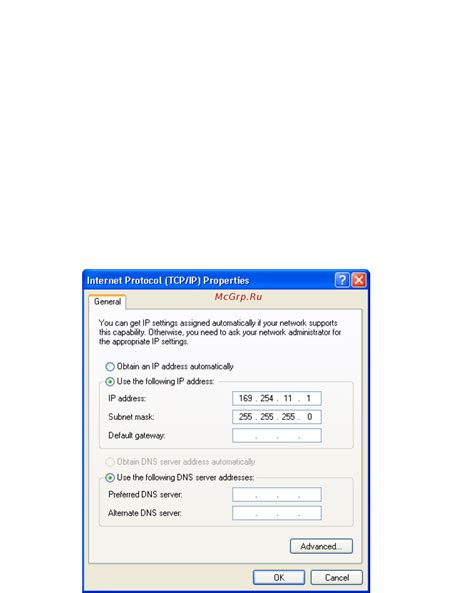
Один из важных выборов, которые нужно сделать при настройке сети, это выбор между настраиваемым (статическим) IP адресом и динамическим IP адресом. Оба варианта имеют свои преимущества и недостатки, поэтому вам следует внимательно взвесить свои потребности и требования.
Настраиваемый IP адрес
Настраиваемый IP адрес является постоянным и остается неизменным даже после перезагрузки сети. Это означает, что каждое устройство в сети будет иметь свой уникальный IP адрес, который можно использовать для идентификации и доступа к устройству.
Преимущества настраиваемого IP адреса:
- Удобство доступа к устройству постоянно адресу;
- Улучшенная безопасность, так как IP адрес не меняется;
- Лучшая поддержка для некоторых приложений и служб, которые требуют постоянного IP адреса.
Недостатки настраиваемого IP адреса:
- Требуется ручная настройка каждого устройства в сети;
- Может возникнуть конфликт с другими устройствами в сети, если IP адрес уже используется.
Динамический IP адрес
Динамический IP адрес присваивается устройству автоматически и может меняться со временем. Это особенно полезно, если у вас есть большая сеть или вы часто подключаете и отключаете устройства. DHCP (Протокол динамической конфигурации хоста) автоматически назначает IP адрес каждому устройству при подключении к сети.
Преимущества динамического IP адреса:
- Простая и автоматическая настройка сети;
- Избежание конфликта IP адресов;
- Экономия IP адресов в больших сетях.
Недостатки динамического IP адреса:
- Сложнее обеспечение постоянного доступа к устройству;
- Ограничения для некоторых приложений или служб, которые требуют постоянного IP адреса.
Выбор между настраиваемым и динамическим IP адресом зависит от ваших потребностей и предпочтений. Если вам необходимо постоянное подключение к определенному устройству или у вас есть специфические требования к сети, то настраиваемый IP адрес может быть наиболее подходящим выбором. Если же вы ищете более простое и автоматическое решение без необходимости внесения настроек в каждое устройство, то динамический IP адрес может быть предпочтительнее.
Другие способы определения приватного IP адреса
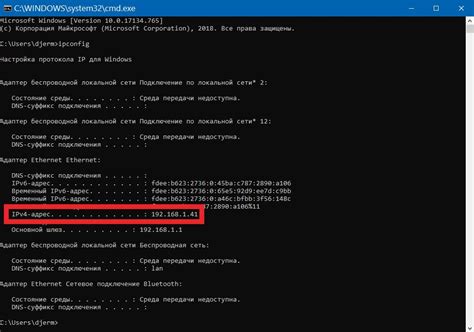
Помимо использования командной строки, существуют и другие способы определения приватного IP адреса на устройстве.
Один из таких способов - использование программных приложений. Зачастую разработчики создают приложения, которые автоматически определяют и отображают IP адрес пользователя. Такие приложения могут быть доступны как на компьютере, так и на мобильных устройствах.
Возможность определить приватный IP адрес также предоставляют некоторые веб-сервисы. Они основаны на различных алгоритмах, которые позволяют определить IP адрес пользователя. Для этого вам может быть предложено перейти по определенной ссылке и пройти процедуру определения IP адреса. Обычно такие сервисы бесплатны и не требуют установки дополнительных программ на компьютер или мобильное устройство.
Некоторые операционные системы имеют встроенные инструменты для определения IP адреса. Например, в Windows вы можете воспользоваться инструментом "Командная строка" или "IPConfig". В macOS есть "Сеть" и "Терминал", а в Linux - "Командная строка" или "ifconfig". Использование этих инструментов обычно позволяет определить не только приватный IP адрес, но и другую полезную информацию о сети.